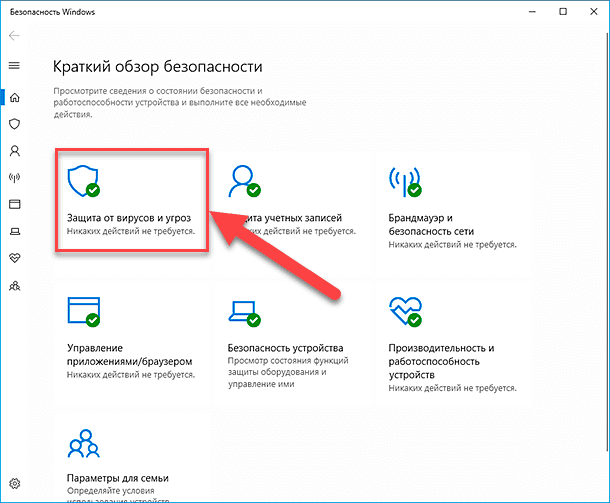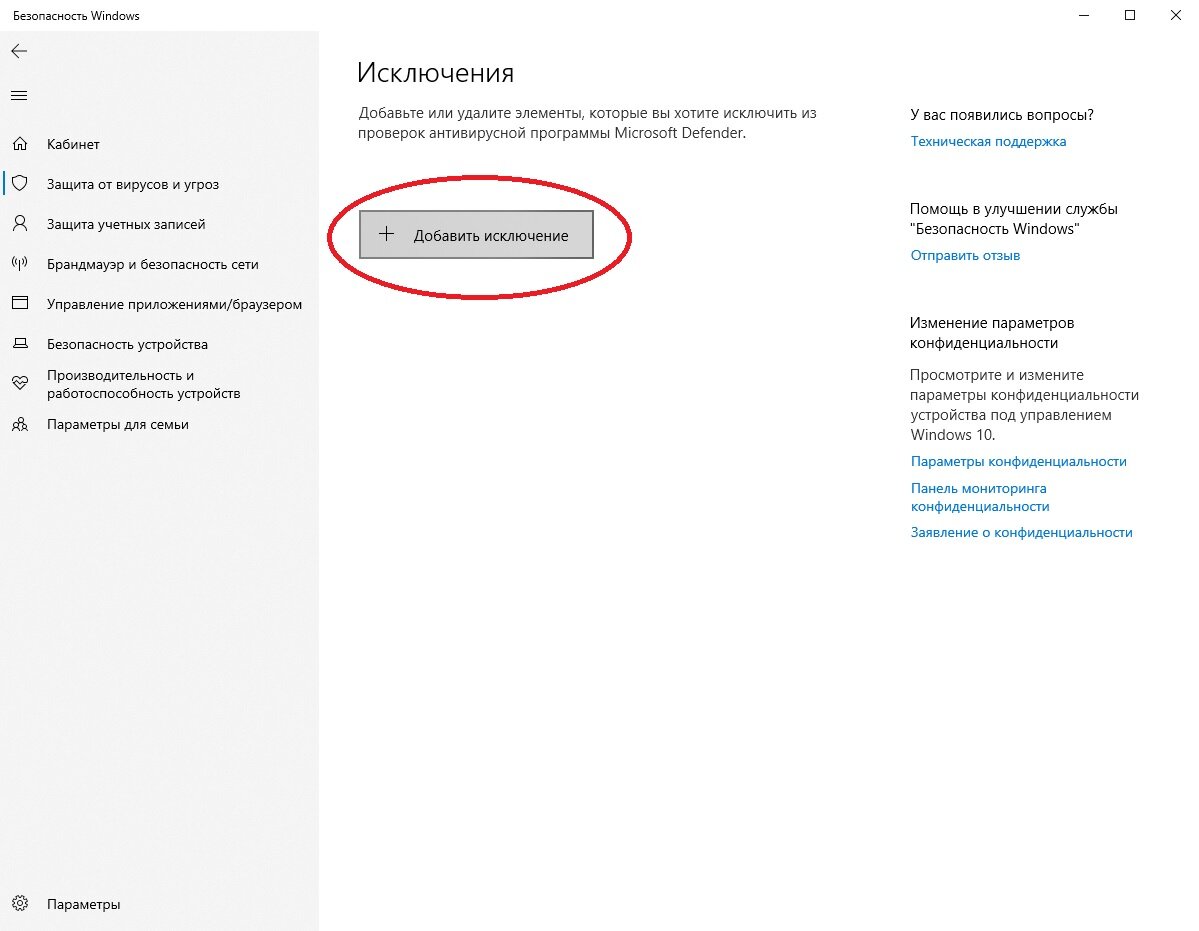Подробная инструкция по обновлению антивирусной защиты в операционной системе Windows 10
Антивирусная защита является неотъемлемой частью безопасности компьютера под управлением Windows 10. Однако, для эффективной борьбы с новейшими видами вирусов и вредоносных программ необходимо регулярно обновлять антивирусные определения. В этой статье мы рассмотрим два способа обновления антивирусной защиты в Windows 10: через Центр управления безопасностью и с использованием командной строки.
Первый способ заключается в использовании Центра управления безопасностью Windows. Для этого откройте Центр управления безопасностью, нажав на значок Щита Windows в панели задач или найдя его в меню Пуск. Затем найдите и выберите раздел «Защита от вирусов и угроз».
После того, как вы откроете Центр управления безопасностью, убедитесь, что все службы защитника Windows настроены на автоматическое обновление. Проверьте наличие обновлений, нажав на кнопку «Проверить обновления». Если обновления доступны, они автоматически загрузятся и обновят антивирусные определения.
Второй способ обновления антивирусной защиты в Windows 10 — с использованием командной строки. Для этого откройте Командную строку с правами администратора. Нажмите правой кнопкой мыши на значок Пуск, выберите «Windows PowerShell (администратор)» или «Командная строка (администратор)».
После открытия командной строки введите команду «MpCmdRun.exe -SignatureUpdate» и нажмите клавишу «Ввод». Эта команда запустит обновление антивирусных определений через командную строку. Ожидайте завершения процесса обновления, который может занять некоторое время.
Не забывайте регулярно обновлять антивирусную защиту Windows 10, чтобы ваш компьютер был надежно защищен. Помните, что непостоянство в обновлении антивирусных определений может привести к уязвимостям в безопасности вашего ПК. Следуйте этой пошаговой инструкции и ваша антивирусная защита всегда будет на высоком уровне.
Видео:
Как временно отключить антивирус в Windows 10
Как временно отключить антивирус в Windows 10 by Study Prof 83,230 views 2 years ago 1 minute, 31 seconds